win11双系统引导-小白系统教程
- 分类:Win11 教程 回答于: 2022年02月21日 10:12:02
win11双系统引导是我们在win11安装双系统后第一个需要解决的问题,很多用户安装完成后完全不清楚双系统引导需要如何设置,别担心,下面,小编就把设置的教程分享给大家。
双系统引导设置的教程
1.首先我们进入到win11双系统引导的第一步,进入”开始菜单“页面,找到”文件资源管理器“选项。
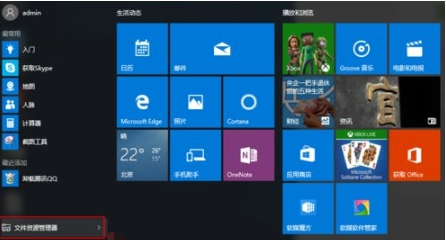
2.进入页面后我们点击左侧“此电脑”,通过鼠标右键选择“属性”。
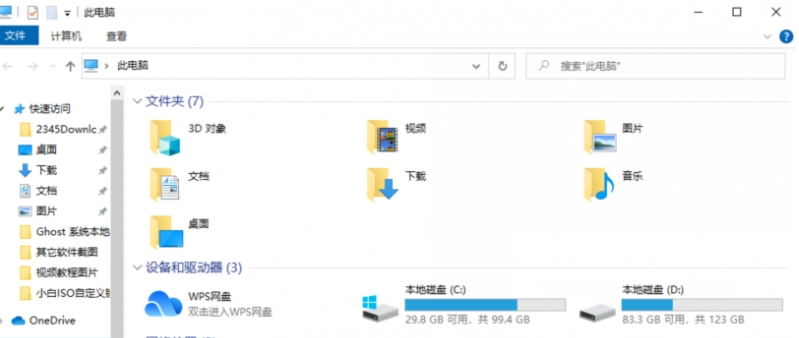
3.在系统版面当中,点击“高级系统设置”选项。

4.此时我们在弹出系统属性页面,切换到“高级”页面,点击启动和故障恢复的“设置”选项,进行win11双系统的引导设置。

5.接着我们在进入的窗口当中,点击系统启动一栏,选中【默认操作系统】的下拉项,设置我们想要设置的系统。
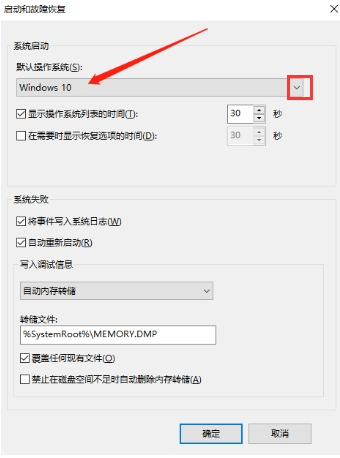
6.上述操作完成后,点击“显示操作系统列表的时间”设置中,时间修改为10秒,最后点击“确定”这时win11双系统引导设置就完成啦。
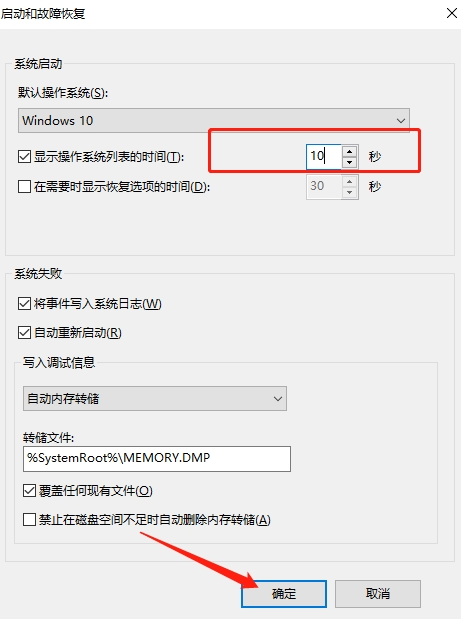
以上就是双系统引导设置的教程内容,学会的小伙伴赶快去试试吧。
 有用
72
有用
72


 小白系统
小白系统


 1000
1000 1000
1000 1000
1000 1000
1000 1000
1000 1000
1000 1000
1000 1000
1000 1000
1000 0
0猜您喜欢
- Win11下载软件放哪个盘?最优存储策略解..2024/09/26
- 戴尔电脑如何重装Win11系统2023/12/17
- win11原版下载地址介绍以及win11原版i..2022/12/14
- Win11全新功能大揭秘,让你惊喜连连!..2023/12/27
- win11升级后黑屏了怎么办2022/08/07
- Win11图标显示模糊问题解决方案..2023/10/31
相关推荐
- 详解win11能下载ie7浏览器吗2021/10/22
- win11开盖唤醒如何关闭2022/11/16
- win11安装不符合要求解决方法..2021/12/25
- windows11系统备份和还原如何操作..2022/05/23
- [z97主板无法安装WIN11]2024/03/16
- 如何将Win11任务栏调整到右侧..2023/11/30




















 关注微信公众号
关注微信公众号





